Guida a cura di Cristian.
Abituati al caro buon vecchio linux o windows e passando a MacOS dovremo abituarci ad alcuni nuovi comandi da tastiera. Un principio generale tendenzialmente valido è che i comandi che comprendevano ctrl rimangono pressoché invariati ma viene semplicemente sostituito ctrl con il tasto cmd quindi
Taglia: da ctrl+x diventerà cmd+x su MacOS
Copia: da ctrl+c diventerà cmd+c su MacOS
Incolla: da ctrl+v diventerà cmd+v su MacOS
Annulla (in alcuni programmi come ad esempio photoshop): da ctrl+z diventerà cmd+z su MacOS
Piccola nota a margine prima di passare ad altri comandi: il comando taglia che negli altri sistemi operativi potevamo utilizzare anche nella gestione dei file, su MacOS non è possibile usarlo; dobbiamo spostare il file trascinandolo nella nuova directory (aprendo 2 finestre del Finder).
Passando ad altri comandi utili da tastiera, abbiamo:
alt+5: crea il carattere tilde
cmd+backspace: elimina il file selezionato spostandolo nel cestino
cmd+e: serve ad espellere una periferca che troviamo montata sul desktop
cmd+a: è la scorciatoia per il comando seleziona tutto
cmd+w: serve a chiudere una scheda
cmd+q: serve a chiudere il programma definitivamente (non funziona con il Finder che non può essere chiuso se non tramite l'uscita forzata)
cmd+h: nasconde la finestra ed è possibile riaprirla semplicemente cliccando sulla relativa icona del dock (la barra in basso)
cmd+s: comando utile per salvare un documento
cmd+maiuscolo+3: è l'equivalente del comando “stamp” ed effettua uno screenshot che verrà salvato sul desktop
cmd+maiuscolo+4: il cursore del mouse diventa una croce e permette di tracciare un'area rettangolare il cui screenshot rimane salvato sul desktop
spacebar: nel Finder visualizza una anteprima dei file (utile per le foto)
inoltre se volete passare direttamente alla modalità presentazione di un album di foto potete farlo in una maniera semplicissima dalla schermata classica del Finder: selezionate tutti i file (cmd+a) e cliccando alt si modificherà l'icona evidenziata nello screenshot passando da visualizzazione rapida a presentazione istantanea
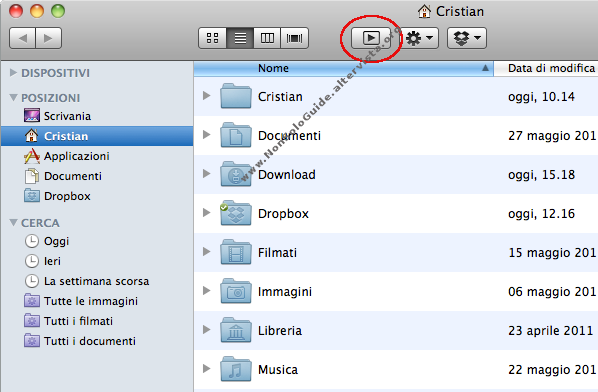
|